
gameviewer远程
- 类型:驱动补丁
- 版本:v2.2.3
- 平台:安卓
- 语言:中文
- 更新:2024-09-25 10:42:36
- 厂商:广州网易计算机系统有限公司
详情
gameviewer远程是一款非常好用的远程控制app,支持手机、平板对电脑以及电脑对电脑的远程操控,满足用户在不同场景下的远程使用需求,无论是 Windows、macOS、安卓还是苹果操作系统均可使用。拥有领先的图像处理技术,最高支持 4K 蓝光 144 帧的画面显示,能够让远程操控也呈现出优质的画面效果,给用户带来更沉浸的视觉体验。
使用教程
gameviewer远程操作指南
如何实现手机远程控制电脑?
1.在电脑端和手机端安装GameViewer,然后登录同一个账号。

2.接着,手机端就会显示电脑端的设备,点击顶部的【进入桌面】功能。

3.最后,手机就会显示电脑桌面了,此时即可使用手机远程操控电脑了。同时,界面上还有键盘、鼠标功能选择,更方便操作电脑。

GameViewer去哪里删除设备?
1.启动软件,点击主界面中的【设备管理】按钮,或者是点击右上角的【三】图标,选择【设置管理】选项。

2.然后,在设备列表中,选择要删除的设备,点击它。

3.接着,在设备信息界面的底部,就可以看到【删除设备】按钮,然后再点击弹窗中的【确定】按钮即可。

GameViewer如何设置开机自启?
1.打开软件,点击右上角的【三】图标,然后选择【设置中心】选项。

2.然后,找到【开机自动启动】功能右侧的开关,滑动打开即可。

3.这里大家还可以设置关闭窗口时是【隐藏至菜单栏】或【退出主程序】选项,按需要进行功能勾选即可。

如何开始远程操控?
1. 在一台Windows设备启动GameViewer并登录
2. 在另外一台设备启动GameViewer,登录与步骤1相同的账号
3. 登录成功后进入主界面,即可通过手机远控电脑。注意:macOs设备暂不支持被控
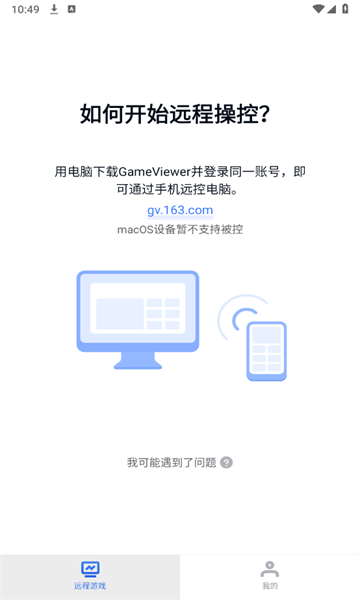
GameViewer如何远程控制模拟器
1. 被控端启动并登录GameViewer
目前仅可以远控Windows模拟器,Mac版本暂时还不支持。
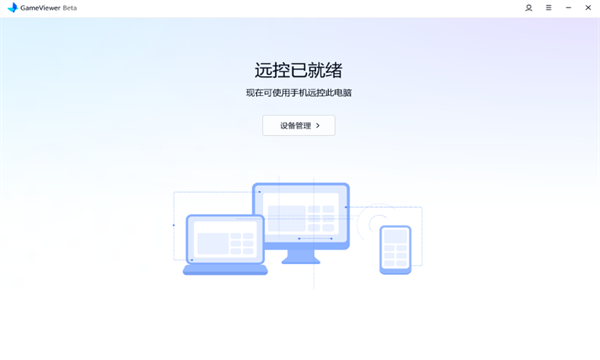
2. 被控端安装最新版MuMu模拟器
3.打开移动端的GameViewer
确保与被控端登录的是同一个GameViewer账号
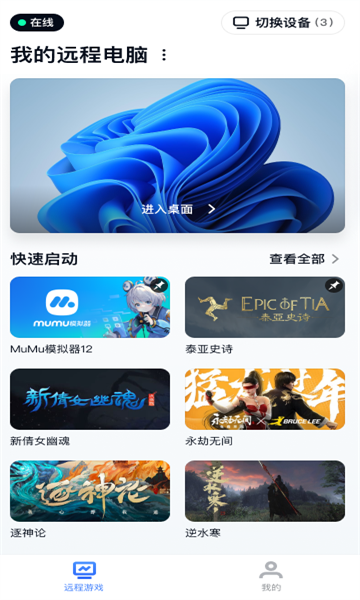
4. 点击主页的MuMu模拟器12
点击后会出现模拟器的多开管理界面,在这里可以新建、启动模拟器。点击已经在运行中的模拟器,进入MuMu直控模式
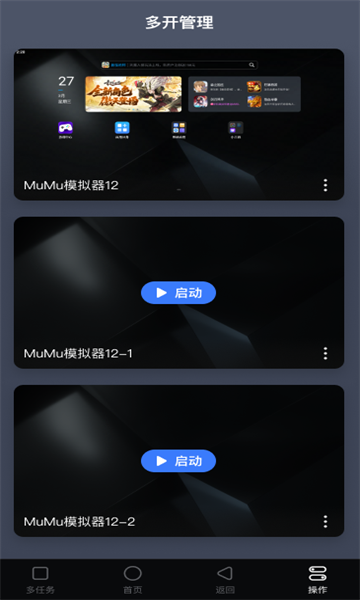
软件功能
控制管理:手机远程操控自己电脑,实时高清屏幕显示,管理电脑不再局限。
键鼠模拟:独家键鼠模拟技术,打破输入壁垒,支持鼠标左键、右键、滚轮、缩放等全模拟操作以及虚拟鼠标,并支持键盘所有快捷键/组合键功能。
高清画质低延迟:深度图像及网络优化处理技术,自动根据当前网络匹配画质及延迟,不受网络影响享受远程。
常见问题
画面延迟、卡顿怎么办?
遇到画面延迟,可以尝试通过以下方法解决
1、尝试降低帧率与画质。
2、控制端与被控端处在同一局域网内,可以大大降低卡顿及延迟情况。
3、部分机型会有兼容性问题,可以咨询官方工作人员处理。
应用信息
- 厂商:广州网易计算机系统有限公司
- 包名:com.netease.uuremote
- 版本:v2.2.3
- MD5值:1b2eff92288333b27cdd48aab402f9e5
相关版本
同类热门
-

红色警戒3地图编辑器
下载 -

尤里的复仇完美版简体中文补丁
下载 -

尤里的复仇Rulesmd.ini文件的修改升级版
下载 -

暗黑破坏神2atma修改器
下载 -

往日不再24个重要进度存档
下载 -

BarTender2021注册机
下载 -

质量效应3九项修改器
下载 -

HP LaserJet Pro P1108驱动
下载 -

红色警戒2尤里的复仇修改器最新版
下载 -

英雄传说闪之轨迹4汉化补丁
下载 -

WinFR界面版
下载 -

兄弟Brother DCP-7180DN驱动
下载 -

尤里的复仇AI增强补丁(5117版)
下载 -

无人之境汉化补丁
下载 -

巴兔游戏盒子
下载 -

龙珠超宇宙2中文补丁
下载 -

隐风之龙4.0.2.2紧急补丁包
下载 -

进程隐藏工具win10
下载
猜你喜欢
手机软件分类
本类最新
-
1

创业王修改器
驱动补丁 2024-10-079.6 下载 -
2

极品飞车18 64位修改器
驱动补丁 2024-10-079.2 下载 -
3

dcp-7180dn打印机驱动
驱动补丁 2024-10-077.4 下载 -
4

dcp-1618w打印机驱动
驱动补丁 2024-10-079.1 下载 -
5

华硕usb ac68无线网卡驱动
驱动补丁 2024-10-078.5 下载 -
6

edup ep-db1608无线网卡驱动
驱动补丁 2024-10-077.4 下载 -
7

tg3269c网卡驱动
驱动补丁 2024-10-079.4 下载 -
8

绿联type-c网卡驱动Mac版
驱动补丁 2024-10-078.6 下载 -
9

驱动器图标更改工具
驱动补丁 2024-10-079.1 下载 -
10

腾达tenda u1无线网卡驱动
驱动补丁 2024-10-077.6 下载




















